当手边没有高性能电脑设备怎么办?恰巧其他可远程控制连接使用的高配置设备也被占。针对这种情况,巧用云电脑就能轻松愉快解决问题,随时随地都能用。如果恰巧连PC设备都没有,只有手机、平板移动端设备,也还能顺利使用云电脑吗?答案是可以的!不仅可以,还很好用,搞定游戏、学习、设计类任务等都不在话下!
好了,以下就跟着小编的科普教程来仔细了解、学用一下吧。一分钟搞懂,从此任何场景下都能借助优势电脑设备做事项,低成本的同时效率直接翻几倍~

获取ToDesk云电脑,并完成注册与登录
可通过官网来获取,支持Windows版、MacOS版、Android版、iOS版,无论是笔记本、台式机的PC设备还是手机、iPad等移动设备均可用。

以安卓手机为例,打开ToDesk云电脑应用,选择注册账号,可以使用手机号、微信号、ToDesk个人版/企业版账号等多种方式进行注册。如果此前已经在电脑端云电脑进行过注册,那么使用注册的账号登录即可一键进入移动端的产品界面。
当然,想要成功连接到云电脑,也是要先根据个人所需获取云电脑的使用资格。注意,首次使用云电脑,是需要在ToDesk应用中完成实名制认证,以便获取云电脑使用资格。如果有所顾虑或有操作疑问是可以实时联系到客服来问询及解惑。
在新建云电脑的选项中,找到并选择合适的云电脑套餐,分为包时(如小时、6小时、天、周、月、季等使用时间模式)与计时两种订阅方式并进行支付,用户可预估操作时长来酌情安排。

连接云电脑 在云电脑中找到已创建的云电脑,点击“进入桌面”按钮,即可进入云电脑的桌面界面。进入云电脑后,便可以像使用本地高配电脑一样进行操作使用了,操作指引做的相当清晰、细致。并且,云电脑配备有导航栏,位于手机屏幕的左侧,所有的设置都可以在其中自定义调整。

各类软件使用与运行 除了可以直接享用已预装在云电脑中的百款软件,另可以自行安装和运行各种应用,如进行办公、学习、娱乐等。不过在实操中,几乎不会有这方面的困扰,ToDesk云电脑产品团队已贴心的将诸多主流、小众应用置于其中,是预装了多款常用软件和游戏,如QQ、微信、网易云音乐、腾讯视频、WPS、PS、原神、剑网3等,均可以不额外耗时搜装的直接使用。
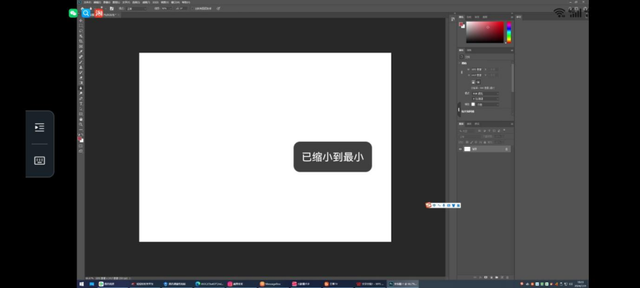
例如,放假无聊在家突然想玩把游戏,又没有充足预算买设备或者动力出门找网吧。那么手机畅联云电脑玩端游就很方便划算了!在拥有声音同步、游戏鼠标、游戏键盘设置外,不仅可以将画质拉到2k144帧的原画级流畅模式,还支持多种实体硬件的适配使用,如数位板、多型号游戏手柄等,全方位丰富了用户的操作体验。
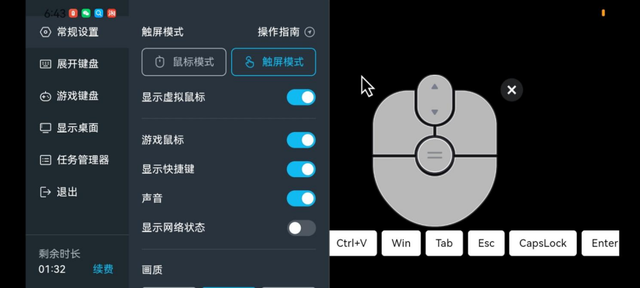

流畅好用的秘密-性能优化 同远程控制一样,ToDesk云电脑是搭载有自研的ZeroSyn®引擎框架和多种音视频编解码算法技术,从而有效保证了高画质与低延迟的平衡。在使用的一小时间,完全未遇到卡顿或模糊的情况,观看视频、用剪映、AE等在电脑端进行剪辑均丝滑。

编辑各类文档、表格做信息记录,完成工作任务也无阻。各类键盘均能用,26键、9键、五笔、笔画、手写、表情等均可秒调出,甚至便捷性超出老旧电脑端体验。

而且还分别在套餐结束前20分钟、10分钟、5分钟与1分钟这几个阶段,都设有到期提醒,提示使用者进行内容存储备份或续费延长使用,大可不必担心内容消失或丢失,几乎不会存在这困扰。

好了,以上就是关于ToDesk云电脑移动端使用的简述,各位屏幕前的小伙伴们不妨有需之时一用吧,好用之外益处颇多,相信定令你惊喜!
